Ce este Asistentul Google și cum să îl folosiți
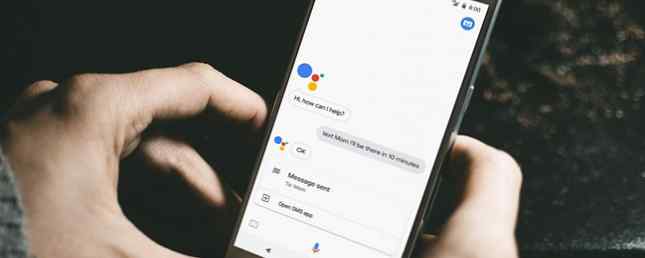
În timp ce Apple a lansat aserțiunea mobilă pentru asistența vocală mobilă, este ușor să susținem că Asistentul Google a depășit-o. Combinând un format de vorbire natural cu puterea Google, folosind Assistant este unul dintre cele mai bune avantaje ale Android.
În acest articol, vă vom arăta tot ce trebuie să știți despre Google Assistant, ce poate face și cum să îl utilizați.
Ce este Asistentul Google?
Asistentul Google este asistentul virtual Google. Este o evoluție a caracteristicilor Android cunoscute sub numele de Google Now, care ți-a furnizat informații fără să te întrebi. Ea concurează cu Siri de la Apple, cu Alexa lui Amazon și cu Cortana de la Microsoft.
Asistentul a fost lansat în mai 2016 ca parte a aplicației de mesagerie inteligentă Google Allo. La puțin timp după aceea, Asistentul a făcut saltul la telefoanele Pixel Google. A fost disponibilă doar pe linia Pixel pentru o perioadă de timp, dar este acum disponibilă pentru descărcarea pentru oricine care folosește Android 5 Lollipop sau mai mult.
În plus față de suportul Android Wear, există o aplicație Asistent pentru iOS. Și linia de start Google de difuzoare inteligente Ghidul pentru începători în totalitate de a utiliza Acasă Google ca un Pro Ghidul total pentru începători în utilizarea Acasă Google ca un profesionist Pagina de pornire Google este un dispozitiv puternic. Dacă vă gândiți să cumpărați unul sau pur și simplu ați adus o casă, să explicăm elementele de bază ale ceea ce poate face imediat din cutie. Citește mai mult este alimentat și de Asistentul Google.
Am Asistentul Google?

Dacă utilizați un dispozitiv Android, puteți apela Google Asistent apăsând și menținând apăsată tasta Acasă buton. Dacă vedeți Asistentul apare, acesta este deja încorporat în telefon și este gata să meargă. Dacă ați instalat-o, dar ați dezactivat-o, veți vedea o solicitare de activare a acesteia când țineți Acasă.
Unele dispozitive Android necesită aplicația Google Assistant independentă. Verificați dacă aveți instalat dacă nu vedeți Asistent atunci când ați acționat Acasă.
În iOS, puteți accesa Asistentul Google dacă aveți instalată aplicația Google Assistant. Și pentru dispozitivele Google Home, Google Assistant este integrat.
Cum să obțineți Asistentul Google
Ați parcurs pașii de mai sus și ați descoperit că nu aveți instalat Google Assistant? Iată cum puteți obține Asistentul Google pe dispozitivul dvs..
Utilizatori Android: Descărcați aplicația Google Asistent din Magazin Play. Pentru ca acesta să funcționeze, trebuie să actualizați și aplicația standard Google pe dispozitiv.
Trebuie să aveți un telefon cu Android 5 Lollipop sau mai mare sau Android 6 Marshmallow sau mai mult pe tablete. În plus, dispozitivul dvs. trebuie să aibă cel puțin 1,4 GB de memorie și un ecran de 720p. Rețineți că nu aveți nevoie de această aplicație dacă Google Assistant este încorporat în dispozitivul dvs..
utilizatorii iPhone: Descărcați aplicația Google Asistent din App Store. Este nevoie de iOS 9.1 sau mai nou, ceea ce nu ar trebui să fie o problemă pentru majoritatea utilizatorilor.
Cum se utilizează Asistentul Google
Pentru a apela Asistentul Google pe telefoane compatibile Android, apăsați și țineți apăsat butonul Acasă sau spuneți OK Google. Cu unele telefoane, puteți spune, de asemenea Hei Google. Pe un iPhone sau iPad, va trebui să deschideți Asistent Google app și fie spun OK Google sau atingeți pictograma microfon.
Dacă nu doriți să vă folosiți vocea, puteți scrie și o întrebare. Atingeți tastatură pentru a introduce textul în Asistentul Google. Va răspunde exact ca și cum ați vorbi.

Ce este cool este că Google Asistent înțelege destul de bine contextul. De exemplu, dacă întrebați Când sa născut Denzel Washington? și apoi spuneți Pentru ce filme e cunoscut?, Google știe că spui Washington când spui “el.”
Odată ce ați tras Asistentul Google, puteți să-l întrebiți orice doriți 16 Comenzi de divertisment Google originale pe care nu le cunoașteți despre 16 Comenzi de divertisment Google originale pe care nu le cunoașteți despre Google Home răspunde la mii de întrebări --- dar dvs. Probabil că nu ați mai încercat niciodată pe aceștia înainte! Încercați una din aceste 16 comenzi Google pentru distracție pentru ceva nou. Citeste mai mult . Asistentul poate interacționa cu o mulțime de aplicații și servicii și va duce la rezultate Google dacă nu poate ajuta la întrebarea dvs..
Ce poate Asistentul Google să facă?
Unele dintre cele mai populare întrebări pe care le puteți adresa Asistentului Google Cele 15 cele mai populare întrebări "OK Google" pe care le puteți adresa celor mai apreciate 15 "OK Google" Întrebări pe care le puteți solicita Google poate răspunde la o gamă largă de întrebări, dar care sunt cele mai frecvente ? Cele mai populare întrebări Google OK vă pot surprinde. Citeste mai mult :
- Cum e vremea?
- Găsiți restaurante sushi lângă mine.
- Navigați acasă.
- Sunați-l pe Sam.
- Text Jim “Voi fi acolo într-o oră.”
- Trezește-mă la ora 8 dimineața.
- Amintește-mi să curăț baie când ajung acasă.
- Redați muzică de țară.
- Giants a câștigat ultimul lor joc?
- Defini “vivace.”
- Cum să spun “Esti frumoasa” în japoneză?
- Micșorați luminozitatea.
- Cât de veche este Gal Godot?
- Telegramă deschisă.
- Să jucăm un joc.
Ne-am uitat la unele dintre caracteristicile Google Assistant ascunse 10 lucruri pe care nu le știați Asistentul Google ar putea face 10 lucruri pe care nu le știați Asistentul Google ar putea face versiunea Android a lui Siri --- Asistentul Google --- este mai puternic decât cei mai mulți oameni își dau seama. Citiți mai multe dacă vă interesează mai mult. Și dacă vrei doar să te distrezi, verifică întrebări gooase pentru a întreba asistentul 15 întrebări amuzante Puteți să vă adresați casei dvs. de acasă Google 15 întrebări amuzante Puteți să vă adresați casei dvs. de pornire Google Căutați câteva râde cu Google Home sau Asistent Google? Iată 15 întrebări amuzante pentru a cere companiei Google un răspuns plăcut. Citeste mai mult .
Cum se configurează Asistentul Google pentru eficiență

Asistentul Google nu necesită configurare reală pentru a începe să funcționeze. Dar puteți schimba câteva opțiuni pentru a face să funcționeze după preferințele dvs..
Deschideți aplicația Google, apoi apăsați pe bara de trei Meniul buton. Selectați Setări, apoi atingeți Setări din nou sub Asistent Google antet. De aici puteți modifica mai multe setări. Iată câteva dintre cele mai importante:
- Informatie personala: Adăugați adresa de domiciliu și de serviciu pentru alerte de trafic. De asemenea, puteți utiliza funcția Poreclă pentru a schimba ceea ce asistentul te sună sau schimbă modul în care pronunță numele tău.
- Votul meciului: Învățați asistentului dvs. vocea, astfel încât să vă răspundă mai fiabil.
- Muzică: Setați furnizorul de muzică preferat Cum puteți schimba playerul muzical implicit pentru asistentul Google Cum să modificați playerul muzical implicit pentru asistentul Google Dacă utilizați Google Assistant pentru a reda muzică, trebuie să vă asigurați că ați conectat conturile potrivite și ați setat preferatul ca implicit. Citeste mai mult .
- rutine: Vă permite să configurați grupuri de comenzi care rulează simultan.
- Comenzi rapide: Creați comenzi personalizate pentru diferite sarcini.
Cum să dezactivați Asistentul Google

Puteți dezactiva Asistentul Google dacă nu utilizați această caracteristică sau sunteți preocupat de ascultarea Google.
Deschideți aplicația Google, apoi apăsați pe bara de trei Meniul buton. Alege Setări, apoi căutați Asistent Google antet. Atingeți Setări sub acest antet. În pagina rezultată, atingeți numele dispozitivului sub Dispozitive. Dezactivați Asistent Google glisor pentru a dezactiva caracteristica.
Odată ce ați făcut acest lucru, veți vedea o solicitare de activare a Asistenței Google dacă rețineți butonul Acasă. De asemenea, puteți să urmați acești pași pentru a activa din nou caracteristica. Dacă atingeți Setări în secțiunea Asistență Google, telefonul vă va întreba dacă doriți să îl utilizați din nou.
Gata de a lucra cu Asistentul Google?
Am analizat câteva dintre cele mai populare întrebări despre Asistentul Google. Acum știți ce face, dacă aveți și cum să-l utilizați. Comenzile vocale sunt extrem de utile, deci sunteți pregătit pentru un tratament dacă nu ați folosit încă Asistentul.
Pentru a merge mai departe, încercați să extindeți Asistentul Google cu ajutorul applet-urilor IFTTT Super Asistent Google Asistent cu aceste 7 uimitoare IFTTT Applets Supercharge Google Asistent cu aceste 7 uimitoare Applet IFTTT Google Asistent este minunat ... dar nu poate face totul. Schimbați-l utilizând IFTTT pentru a extinde funcționalitatea Asistentului Google. Citeste mai mult .
Explorați mai multe despre: Asistent Google, Comenzi vocale.


